İşletmelerin Google Analytics'te Verileri Yönetebilmesinin Yolları

İşletmelerin Google Analytics'te Verileri Yönetebilmesinin Yolları
Yükselen tüketici beklentileri ve değişen sektör düzenlemeleri, kullanıcı gizliliği ve veri koruması için daha yüksek standartlar belirledi. Bu, birçok işletmenin Google Analytics hesaplarındaki verileri nasıl yönettiklerini gözden geçirmelerine neden oldu.Google Analytics, yardımcı olmak için işletmelere verilerinin nasıl kullanıldığını kontrol etmeleri için çeşitli özellikler sunar. Aşağıda, verilerin nasıl toplandığını, saklandığını ve kullanıldığını yöneten ve tüm özellikleri herhangi bir zamanda ayarlanabilen, Analytics'teki kontrollerin güncellenmiş bir özeti bulunmaktadır.
İşletmelerin Google Analytics'te verileri yönetebilmenin yolları:
- Hesabınızdaki veri ayarlarını kontrol edin:
Verileri nasıl toplayacağınızı, saklayacağınızı ve paylaşacağınızı kontrol etmek için Analytics hesabınızda çeşitli ayarlara erişebilirsiniz.
- Veri İşleme Şartları'nı kabul etmeniz gerekip gerekmediğine karar verin:
İsteğe bağlı Veri İşleme Koşulları , Avrupa Ekonomik Alanı Genel Veri Koruma Yönetmeliği (GDPR), Kaliforniya Tüketici Gizlilik Yasası (CCPA) ve diğer benzer düzenlemelerden etkilenen işletmeler içindir . Gerekirse, Analytics hesabınızda, Hesap Ayarları altında şartları inceleyebilir ve kabul edebilirsiniz.
- Web mülkünüz için IP adreslerini anonim hale getirin.
Ne zaman IP anonimleştirmesi etkinleştirmek gerekirse web özelliğinde Analytics kısa sürede teknik olarak mümkün olduğu adreslerini anonim hale getirecektir. Bu, şirketinizin gizlilik politikalarına veya hükümet düzenlemelerine uymanız için yararlı olabilir. Uygulama özellikleri ve Uygulama + Web mülkleri için IP anonimleştirme varsayılan olarak etkindir.
- Veri toplamanın bir kısmını veya tamamını devre dışı bırakın:
Ayrıca , Analytics mülklerinizden herhangi biri için veri toplamayı kısmen veya tamamen devre dışı bırakabilirsiniz . Chrome kullanıcıları, Analytics kapsamı dışında kalma Eklentisini kullanarak veri toplamayı devre dışı bırakabilir .
- Veri saklama süresini ayarlayın:
Verilerin nasıl depolandığını kullanıcı düzeyi ve etkinlik düzeyinde verileri uzun süreli Analytics tarafından denetlenebilir, yeni olaylar bu süreyi sıfırlayıp denetleyebilir. Bu süre geçtikten sonra, veriler hesabınızdan ve Google'ın sunucularından otomatik olarak silinmek üzere planlanacaktır.
- Destek ekibiniz ve Google ile hangi verileri paylaşacağınızı seçin:
Veri paylaşım ayarları size ürün ya da performans önerilerinde bulunarak destek istediğinizde hesabınıza erişmek için Google teknik destek temsilcileri ve Google pazarlama uzmanlarına izin verip koşulları dahil edip Google Analytics'de verileri özelleştirebilirsiniz.
Google sinyalleri, Analytics'te ek özellikleri etkinleştirmek için yeniden pazarlama , demografi ve ilgi raporlarını ilgili cihazlara bağlı olarak raporlar . Ayrıca, reklamları kişiselleştirmeyi sınırlandırırken veya devre dışı bırakırken Google sinyallerini raporlama adına etkin tutmak için bu ayarlamayı daha nicel özelleştirebilirsiniz.
- Verilerinizin reklam kişiselleştirme için kullanılıp kullanılmayacağını seçin:
Dijital reklamcılık, kullanıcılara çevrimiçi ulaşmanıza ve uygulamanızda hatta web sitenizde dönüşümleri artırmanıza yardımcı olur. Analytics'te reklam kişiselleştirmeyi etkinleştirdiğinizde, örneğin Google sinyallerini etkinleştirdiğinizde, kampanyalarınızın performansını artırabilecek dijital reklamlarınızı kişiselleştirmek adına Analytics verilerini kullanma olanağına sahip olursunuz. Analytics verilerinizin reklam kişiselleştirme için nasıl kullanılacağını özelleştirebilirsiniz.
- Tüm Analytics mülkünüz için reklam kişiselleştirmeyi kontrol edin:
Bir mülkün tamamı için reklam kişiselleştirmeyi devre dışı bırakmayı seçebilirsiniz; bu, söz konusu mülke yönelik tüm gelen etkinliklerin reklam kişiselleştirmede kullanım için uygun değil şeklinde işaretlenmesine neden olur. Bunu, hesabınızın mülk ayarlarında yönetebilirsiniz .
- Coğrafyaya göre reklam kişiselleştirmesini kontrol edin:
Mülkünüz için reklam kişiselleştirme ayarını coğrafi düzeyde belirlemeniz gerekiyorsa, artık bu ayarı ülkeye göre etkinleştirebilir veya devre dışı bırakabilirsiniz .
- Etkinlik türüne veya kullanıcı özelliğine göre reklam kişiselleştirmeyi kontrol edin:
Uygulama + Web mülklerinde, belirli bir etkinlik türü veya kullanıcı mülkü için reklam kişiselleştirme ayarını düzenleyebilirsiniz. Örneğin, belirli olayların veya kullanıcı özelliklerinin reklamları kişiselleştirmek için kullanılmasını engelleyebilir ve bu verileri yalnızca ölçüm amacıyla kullanabilirsiniz.
- Tek bir etkinlik veya oturum için reklam kişiselleştirmeyi kontrol edin:
Reklamların kişiselleştirilmesi için tek bir etkinliğin mi yoksa oturumun mu kullanılacağını da yönetebilirsiniz. Örneğin, ayarı etkinleştirmeden önce izin almanız gerekiyorsa , oturumun başında ve izleyen her olayda izin alınana kadar reklam kişiselleştirmeyi dinamik olarak devre dışı bırakabilirsiniz .
Analytics'in reklamverenlere sunduğu bu reklam kişiselleştirme kontrollerinden bağımsız olarak, kullanıcılar Google hesapları için kendi reklam kişiselleştirme ayarlarını kontrol edebilir . Bu ayarı kapattıktan sonra, Google artık reklam kişiselleştirme için onlar hakkındaki bilgileri kullanmayacaktır.
- Analytics'ten verileri kaldırın
Verilerinizi herhangi bir nedenle ve istediğiniz zaman Analytics'ten kaldırabilirsiniz. Verilerin Analytics sunucularından silinmesini veya tek bir kullanıcı için bilgilerin silinmesini isteyebilirsiniz.
- Verilerin silinmesini isteyin.
Verileri Analytics sunucularından silmeniz gerekiyorsa , kaldırılması için bir istek gönderebilirsiniz . Analytics silme işlemine başlamadan önce, istekte bulunduğunuz andan itibaren yedi günlük bir yetkisiz kullanım süresi vardır. Hesabınız için düzenleme iznine sahip tüm yöneticiler ve kullanıcılar isteğiniz hakkında bilgilendirilecek ve yetkisiz kullanım süresi boyunca isteği iptal etme olanağına sahip olacaklardır. Benzer işlevler yakında Uygulama + Web mülklerinde de sunulacaktır.
- Bireysel kullanıcılar için verileri silin.
Analytics hesabınızdan tek bir kullanıcının verilerini silebilirsiniz. Hesap için düzenleme izniniz varsa, bunu Web mülklerindeki Kullanıcı Gezgini raporu aracılığıyla veya Uygulama + Web mülklerindeki Analiz modülündeki Kullanıcı Gezgini tekniği aracılığıyla yapabilirsiniz . Bu kullanıcıyla ilişkili veriler 72 saat içinde rapordan kaldırılacak ve ardından bir sonraki silme işleminde Analytics sunucularından silinecektir. Önceden toplanmış verilere dayalı raporlarınız, örneğin Kitleye Genel Bakış raporundaki kullanıcı sayıları etkilenmeyecektir. Birden çok kullanıcının verilerini silmeniz gerekiyorsa, Analytics Kullanıcı Silme API'sını kullanabilirsiniz .
- Bir mülkü silin.
Düzenleme izniniz varsa, bir mülkü Analytics hesabınızdan silebilirsiniz . Mülkünüz ve mülkteki tüm raporlama görünümleri Çöp Kutusu'na taşındıktan 35 gün sonra kalıcı olarak silinecektir . Silindikten sonra, herhangi bir geçmiş veriyi geri alamaz veya raporları eski durumuna getiremezsiniz.
Mevcut kontrollere ilişkin bu genel bakışı yararlı bulduğunuzu umuyoruz. Google Analytics, işletmelerin çerezler veya tanımlayıcılar ile ve bunlar olmadan çalışan dayanıklı, gizlilik odaklı ve kullanımı kolay analitiklere erişebilmelerini sağlamak için yeteneklere sürekli yatırım yapmaktadır. Önümüzdeki aylarda daha fazlası için lütfen bizi takip etmeye devam edin.
2 Yorum
TY
Louise Armero
September 23, 2012 at 12:00 am
Pellentesque habitant morbi tristique senectus et netus et malesuada fames ac turpis egestas. Vestibulum tortor quam, feugiat vitae, ultricies eget, tempor sit amet, ante. Donec eu libero sit amet quam egestas semper. Aenean ultricies mi vitae est. Mauris placerat eleifend leo.
CEVAP:
TY
Teknova Yazılım
September 23, 2012 at 12:00 am
Pellentesque habitant morbi tristique senectus et netus et malesuada fames ac turpis egestas. Vestibulum tortor quam, feugiat vitae, ultricies eget, tempor sit amet, ante. Donec eu libero sit amet quam egestas semper. Aenean ultricies mi vitae est. Mauris placerat eleifend leo.




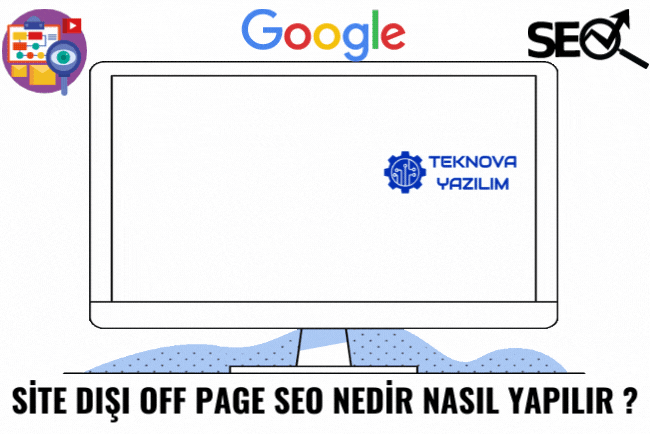



Yorum Yap